Úvod
Squid je proxy aplikace založená na Linuxu. Proxy server Squid se používá pro filtrování provozu, zabezpečení a vyhledávání DNS.
Squid také může zrychlit webový server ukládáním zdrojů do mezipaměti. Squid Proxy umožňuje serveru ukládat často navštěvované webové stránky do mezipaměti. Když uživatel požaduje webovou stránku nebo soubor, požadavek jde přímo na proxy server – prostřední zařízení mezi zařízením uživatele a internetem. Proxy server stáhne prostředky a předá je uživateli.
Tato příručka vás provede jak nastavit a nainstalovat Squid Proxy server na Ubuntu.
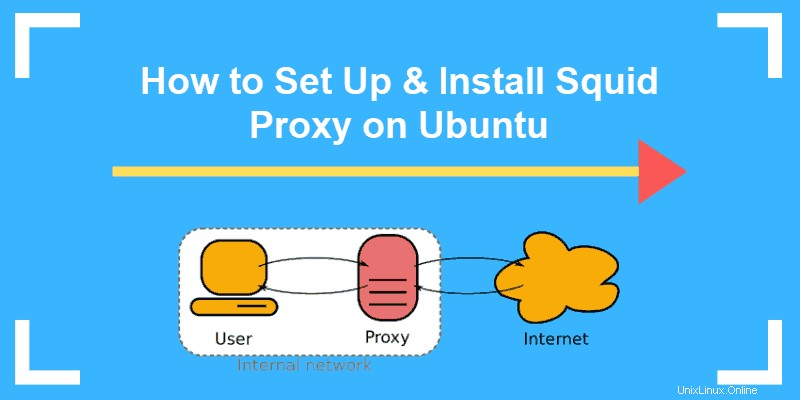
Předpoklady
- Operační systém Ubuntu
- Přístup k oknu terminálu/příkazovému řádku (Ctrl-Alt-T)
- Uživatel Ubuntu s právy root nebo sudo
- Instalační program balíčku apt, který je součástí výchozího nastavení
- Textový editor, jako je nano
Instalace Squid Proxy na Ubuntu
Krok 1:Obnovte softwarová úložiště
Ujistěte se, že pracujete s nejnovější dostupnou verzí softwaru.
Spusťte okno terminálu a zadejte následující:
sudo apt-get updateKrok 2:Nainstalujte balíček Squid na Ubuntu
Chcete-li nainstalovat Squid, spusťte příkaz:
sudo apt-get install squid
Systém by vás měl požádat o potvrzení – zadejte Y a umožnit, aby se proces dokončil sám.
Konfigurace serveru proxy Squid
Konfigurační soubor Squid se nachází na /etc/squid/squid.conf.
1. Otevřete tento soubor ve svém textovém editoru příkazem:
sudo nano /etc/squid/squid.conf2. Přejděte k možnosti http_port . Toto je obvykle nastaveno pro poslech na portu 3218 . Tento port obvykle přenáší TCP provoz. Pokud je váš systém nakonfigurován pro provoz na jiném portu, změňte jej zde.
Můžete také nastavit režim proxy na transparentní, pokud chcete zabránit Squidu v úpravě vašich požadavků a odpovědí.
Změňte jej následovně:
http_port 1234 transparent3. Přejděte na http_access odepřít vše volba. Toto je aktuálně nakonfigurováno tak, aby blokovalo veškerý provoz HTTP. To znamená, že není povolen žádný webový provoz.
Změňte toto na následující:
http_access allow all4. Přejděte na viditelný_název_hostitele volba. K tomuto záznamu přidejte libovolné jméno. Takto se server bude jevit každému, kdo se pokusí připojit. Uložte změny a ukončete.
5. Restartujte službu Squid zadáním:
sudo systemctl restart squidKonfigurace klienta Squid
Celá tato konfigurace byla provedena pro nastavení vašeho proxy serveru Squid. Nyní se přepněte na svůj klientský počítač a otevřete webový prohlížeč.
Pokud používáte Firefox, najdete nastavení proxy pod:
Menu> Možnosti> Nastavení sítě> Nastavení
Zaškrtněte přepínač pro ruční konfiguraci proxy.
Pokud jste v kroku 4 zadali název hostitele, měli byste být schopni zadat tento název a port, který jste určili. V opačném případě použijte IP adresu systému hostujícího vaši Squid proxy.
Chcete-li to otestovat, můžete navštívit https://whatismyipaddress.com/ip-lookup – pokud váš proxy funguje, vaše IP adresa by se měla zobrazovat jako IP adresa proxy serveru.
Přidat seznam ACL Squid
Poznámka: Po každém z těchto kroků byste měli uložit a ukončit, poté restartovat službu Squid, abyste použili novou konfiguraci.
Vytvořte seznam řízení přístupu opětovnou úpravou souboru squid.conf, jako v kroku 4.
Přidejte nový řádek následovně:
acl localnet src 192.168.0.15Tím se vytvoří pravidlo, které povolí připojení systému pouze na této IP adrese. Doporučuje se zakomentovat řádek, abyste identifikovali pravidlo:
acl localnet src 192.168.0.15 # test computerCokoli za znakem # Squid ignoruje.
Rozsah adres IP můžete zadat následovně:
acl localnet src 192.168.0.15/30Otevřít porty
Chcete-li otevřít konkrétní port, přidejte následující:
acl Safe_ports port 123 # Custom portKonfigurace ověřování proxy
To nutí uživatele k ověření, aby mohli používat proxy.
Začněte instalací apache2-utils:
sudo apt-get install apache2-utilsVytvořte soubor passwd a změňte vlastnictví na proxy uživatele Squid:
sudo touch /etc/squid/passwdsudo chown proxy: etc/squid/passwdPřidat nového uživatele a heslo
1. Pro přidání nového uživatele do Squid použijte příkaz:
sudo htpasswd /etc/squid/passwd newuserSystém vás vyzve k zadání a potvrzení hesla pro nového uživatele.
2. Upravte soubor /etc/squid/squid.conf a přidejte následující příkazové řádky:
auth_param basic program /usr/lib64/squid/basic_ncsa_auth /etc/squid/passwd
auth_param basic children 5
auth_param basic realm Squid Basic Authentication
auth_param basic credentialsttl 2 hours
acl auth_users proxy_auth REQUIRED
http_access allow auth_usersBlokovat webové stránky na Squid Proxy
1. Vytvořte a upravte nový textový soubor /etc/squid/blocked.acl zadáním:
sudo nano /etc/squid/blocked.acl2. Do tohoto souboru přidejte weby, které chcete zablokovat, počínaje tečkou:
.facebook.com
.twitter.com
Poznámka:Tečka určuje blokování všech dílčích stránek hlavního webu.
3. Otevřete soubor /etc/squid/squid.conf soubor znovu:
sudo nano /etc/squid/squid.conf4. Přidejte následující řádky těsně nad seznam ACL:
acl blocked_websites dstdomain “/etc/squid/blocked.acl”http_access deny blocked_websitesPříkazy při práci se službou Squid
Chcete-li zkontrolovat stav softwaru Squid, zadejte:
sudo systemctl status squidTo vám řekne, zda je služba spuštěna nebo ne.
Pro spuštění služby zadejte:
sudo systemctl start squidPoté nastavte službu Squid tak, aby se spustila při spuštění systému zadáním:
sudo systemctl enable squidNyní můžete znovu spustit příkaz status a ověřit, zda je služba v provozu.
Chcete-li službu zastavit, použijte příkaz:
sudo systemctl stop squidChcete-li zabránit spuštění Squidu při spuštění, zadejte:
sudo systemctl disable squid